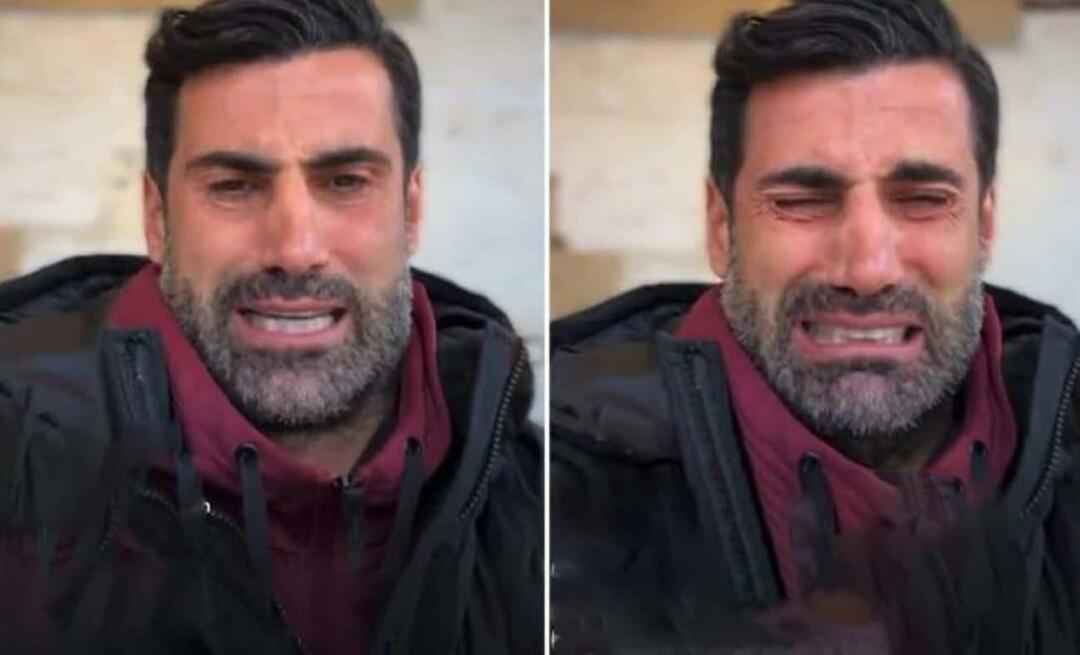Καταργήστε την εγκατάσταση του Candy Crush και άλλων προεγκατεστημένων εφαρμογών των Windows 10
Microsoft των Windows 10 / / March 18, 2020
Τα Windows 10 συνοδεύονται από ορισμένες προωθημένες εφαρμογές προώθησης που θα βρείτε στο μενού "Έναρξη". Εδώ είναι μια ματιά σε δύο τρόπους για να απαλλαγούμε από αυτά.
Τα Windows 10 συνοδεύονται από προεγκατεστημένες διαφημιστικές εφαρμογές που θα βρείτε στο μενού Έναρξη. Εφαρμογές όπως Αποκτήστε το Office, Αποκτήστε Skype, Σπάσιμο ζαχαρωτών, και άλλες μπορεί να είναι ενοχλητικές και χάσιμο χώρου. Εδώ είναι πώς να τα ξεφορτωθείτε.
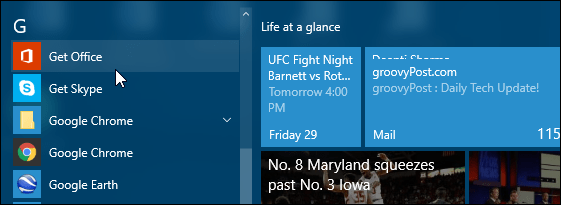
Καταργήστε την εγκατάσταση των Προωθητικών εφαρμογών των Windows 10
Το πρόβλημα με εφαρμογές όπως το "Get Office" είναι ότι παραμένει στον υπολογιστή σας ακόμα και μετά την εγκατάσταση του Office 365 σουίτα.
Ευτυχώς, αν είστε νέοι στα Windows 10, δεν είναι δύσκολο να απαλλαγείτε από αυτές τις εφαρμογές, απλά πρέπει να ξέρετε πού να κοιτάξετε. Δεν θα τα βρείτε στην ενότητα "Προσθαφαίρεση προγραμμάτων", όπως στα Windows 7.
Αυτός ο ευκολότερος τρόπος είναι να ανοίξετε Έναρξη> Όλες οι εφαρμογές και κάντε δεξί κλικ στην εφαρμογή που θέλετε να καταργήσετε και κάντε κλικ στην επιλογή Κατάργηση εγκατάστασης. Απλά σωστά;
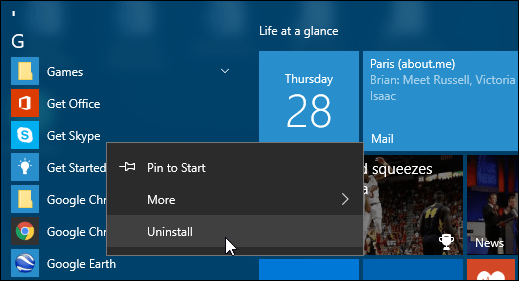
Η παραπάνω επιλογή φαίνεται να λειτουργεί, τουλάχιστον για λίγο. Έχω ακούσει από άλλους χρήστες των Windows 10 ότι οι εφαρμογές καταλήγουν να επιστρέφουν. Στην πραγματικότητα, έχω τρέξει το ίδιο πράγμα - οι εφαρμογές έρχονται πίσω μετά από μια ενημέρωση ή μερικές φορές μετά από μια απλή επανεκκίνηση.
Έτσι, η άλλη μέθοδος που έχω χρησιμοποιήσει, που φαίνεται να απεγκαταστήσετε την εφαρμογή και να τη διατηρήσετε απενεργοποιημένη, είναι να την κάνετε μέσω της εφαρμογής "Ρυθμίσεις". Δείτε πώς.
Παω σε Ρυθμίσεις> Σύστημα> Εφαρμογές και λειτουργίες και μετακινηθείτε προς τα κάτω στην εφαρμογή που θέλετε να καταργήσετε. Κάντε κλικ σε αυτήν και, στη συνέχεια, επιλέξτε Κατάργηση εγκατάστασης και κάντε ξανά κλικ στο μήνυμα επαλήθευσης.
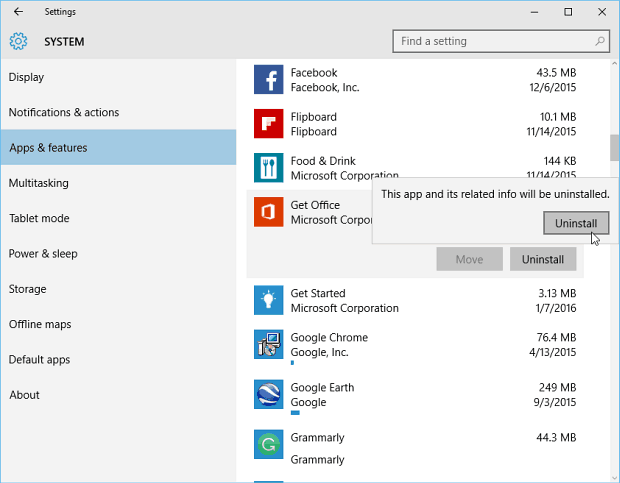
Εάν θέλετε να πάρετε μια από αυτές τις εφαρμογές πίσω για κάποιο λόγο, μπορείτε να το αναζητήσετε στο Κατάστημα και να το εγκαταστήσετε.
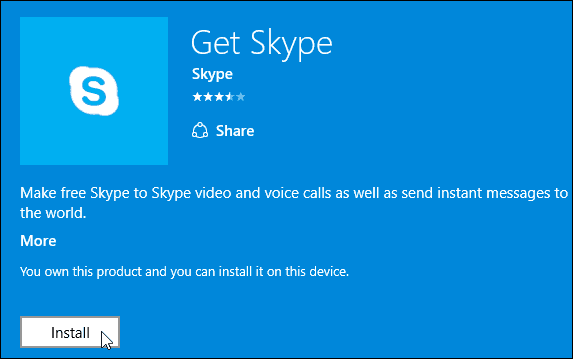
Ένα άλλο πράγμα που μπορεί να σας ενοχλήσει είναι οι διαφημίσεις για εφαρμογές στο μενού Έναρξη που εμφανίζεται στη στήλη Προτεινόμενες εφαρμογές.
Για να το απενεργοποιήσετε, διαβάστε το άρθρο μας: Πώς να απενεργοποιήσετε τα Windows 10 μενού "Έναρξη" Προτεινόμενες διαφημίσεις εφαρμογών
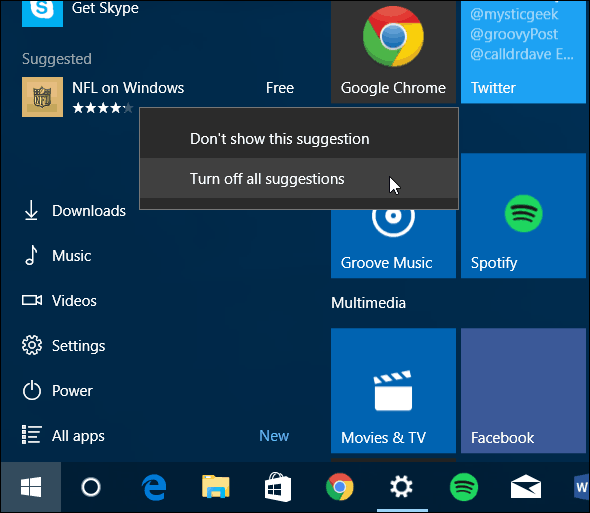
Αξίζει επίσης να σημειωθεί ότι αν δεν μπορείτε να απεγκαταστήσετε μια ενσωματωμένη εφαρμογή, μπορείτε πάντα να χρησιμοποιήσετε την πιο πρόσφατη έκδοση του CCleaner. Για περισσότερα, διαβάστε το άρθρο μας: Πώς να απεγκαταστήσετε τα Windows 10 Universal Apps με CCleaner.